ЗДРАВСТВУЙТЕ, УВАЖАЕМЫЕ ЧИТАТЕЛИ!
Сегодня у нас еще один текстовой эффект. Мы будем делать "полосатый" текст. Делается легко и смотрится интересно.Итак,
ШАГ 1: создаем новый документ любого размера, скажем 300х300 пикселей с белым фоном. Продублируем наш фоновый слой (можно назвать его ПОЛОСКИ) и идем в меню ФИЛЬТР/ЭСКИЗ/ПОЛУТОНОВЫЙ УЗОР (FILTER/SKETCH/HALFTONE PATTERN)
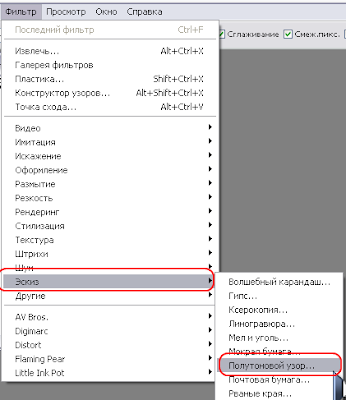 в котором ставим такие настройки:
в котором ставим такие настройки: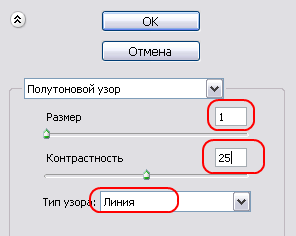 При этом цвета должны быть установлены по умолчанию, т.е. черный -- основной, белый -- цвет фона
При этом цвета должны быть установлены по умолчанию, т.е. черный -- основной, белый -- цвет фона  . Должно получиться так:
. Должно получиться так: 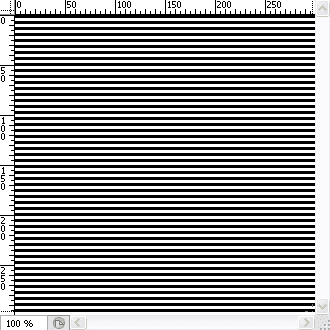 Развернем наш полосатый квадрат на 45 градусов. Нажимаем сначала заветные CTRL+T, затем отмечаем угол поворота 45 градусов
Развернем наш полосатый квадрат на 45 градусов. Нажимаем сначала заветные CTRL+T, затем отмечаем угол поворота 45 градусов 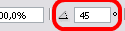 и дважды нажимаем ENTER. Сейчас наша картинка выглядит так:
и дважды нажимаем ENTER. Сейчас наша картинка выглядит так: 
ШАГ 2: до сих пор мы занимались подготовкой фона. Теперь же займемся собственно текстом. Выбираем соответствующий инструмент, то есть, ТЕКСТ (TEXT)
 , шрифт берем пошире (в противном случае не будет виден эффект) с такими настройками
, шрифт берем пошире (в противном случае не будет виден эффект) с такими настройками 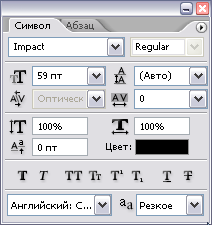 и пишем любое слово:
и пишем любое слово:  Нажимаем CTRL+ENTER, чтобы подтвердить, что мы всем довольны и работа с текстом закончена. Теперь зажмите клавишу CTRL и кликните по иконке только что созданного слоя с текстом и скройте сам слой, нажав на глаз рядом с иконкой:
Нажимаем CTRL+ENTER, чтобы подтвердить, что мы всем довольны и работа с текстом закончена. Теперь зажмите клавишу CTRL и кликните по иконке только что созданного слоя с текстом и скройте сам слой, нажав на глаз рядом с иконкой: У Вас должно получиться выделение по контуру букв (на картинке временно отключен слой с полосками для лучшей видимости):
У Вас должно получиться выделение по контуру букв (на картинке временно отключен слой с полосками для лучшей видимости): 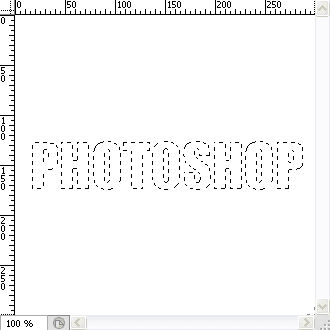 Переходим на слой ПОЛОСКИ и, не снимая выделение, дублируем его (CTRL+J) и тоже скрываем. Должно получиться так:
Переходим на слой ПОЛОСКИ и, не снимая выделение, дублируем его (CTRL+J) и тоже скрываем. Должно получиться так: 
ШАГ 3: осталось раскрасить наш "полосатый" текст, а то как-то скучно получается, согласны. Тогда спокойно жмем сочетание CTRL+U, чтобы вызвать команду ЦВЕТОВОЙ ТОН/НАСЫЩЕННОСТЬ (HUE/SATURATION). В диалоговом окне отмечаем функцию Тонирование (Colorize) и придаем тексту желаемый цвет. Мне понравился такой
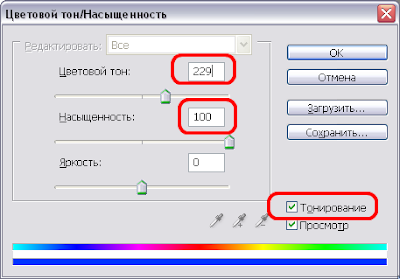
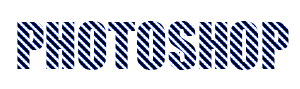 Остались последние штрихи к портрету, вернее, к тексту. Внизу Палитры слоев нажимаем кнопочку с буквой f
Остались последние штрихи к портрету, вернее, к тексту. Внизу Палитры слоев нажимаем кнопочку с буквой f 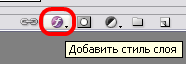 и выбираем первый стиль -- ПАДАЮЩАЯ ТЕНЬ (DROP SHADOW). Там можно немного поиграть с настройками пока не понравится. Мне понравилось так:
и выбираем первый стиль -- ПАДАЮЩАЯ ТЕНЬ (DROP SHADOW). Там можно немного поиграть с настройками пока не понравится. Мне понравилось так: 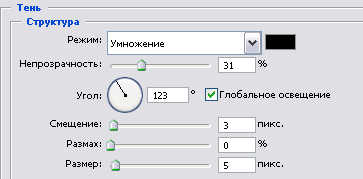 И еще один стиль, который довершит наше текстовой шедевр, это стиль ОБВОДКА (STROKE), которому ставим такие настройки
И еще один стиль, который довершит наше текстовой шедевр, это стиль ОБВОДКА (STROKE), которому ставим такие настройки  Ну вот и все, "полосатый" текст готов:
Ну вот и все, "полосатый" текст готов:
Можно еще так:
 В этом случае, перед тем, как писать текст, я немного поиграла со слоем ПОЛОСКИ. Продублировала слой, отразила его по горизонтали (РЕДАКТИРОВАНИЕ/ТРАНСФОРМИРОВАНИЕ/ОТРАЗИТЬ ПО ГОРИЗОНТАЛИ; EDIT/TRANSFORM/FLIP HORIZONTAL). Верхнему слою поменяла режим наложения на Линейный осветлитель (Lighter Color), склеила слои ПОЛОСКИ и ПОЛОСКИ (копия). Тексту же (до того, как нажать CTRL+ENTER) чуть-чуть раздвинула буквы в ширину и высоту. Получился текст "в клеточку".
В этом случае, перед тем, как писать текст, я немного поиграла со слоем ПОЛОСКИ. Продублировала слой, отразила его по горизонтали (РЕДАКТИРОВАНИЕ/ТРАНСФОРМИРОВАНИЕ/ОТРАЗИТЬ ПО ГОРИЗОНТАЛИ; EDIT/TRANSFORM/FLIP HORIZONTAL). Верхнему слою поменяла режим наложения на Линейный осветлитель (Lighter Color), склеила слои ПОЛОСКИ и ПОЛОСКИ (копия). Тексту же (до того, как нажать CTRL+ENTER) чуть-чуть раздвинула буквы в ширину и высоту. Получился текст "в клеточку".Ну что же, на сегодня все. Спасибо за внимание!

Комментариев нет:
Отправить комментарий